Storyline 360: Copia de seguridad en la nube
Artículo actualizado el
Este artículo se aplica a:
Acceda fácilmente a los archivos del proyecto desde cualquier lugar y compártalos con su equipo. Cuando publicas un proyecto de Storyline 360 en Review 360, puedes incluir el archivo fuente para que se pueda descargar desde Review 360. Incluso puedes almacenar archivos de proyectos para varias versiones de un curso. Vuelva a lo que mejor sabe hacer sin preocuparse por cómo compartir sus archivos.
Cargue los archivos del proyecto Storyline 360 a Review 360
Hacer una copia de seguridad *.story del archivo en Review 360 es fácil. Aquí te explicamos cómo hacerlo.
- En la ventana de publicación, selecciona la opción Crear un elemento nuevo o Publicar una nueva versión de un elemento existente.
- Marca la casilla Subir el archivo de proyecto a Review 360, como se muestra a continuación. (La casilla aparece atenuada para la opción de carga manual).
- Haz clic en Publicar y, a continuación, abre el enlace para compartir de Review 360 para acceder al contenido cargado y al archivo de proyecto.
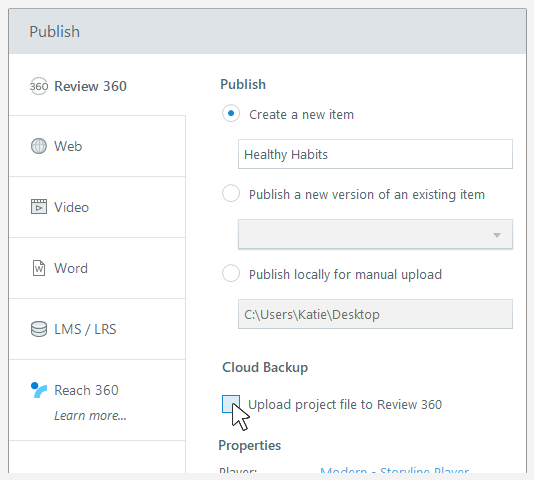
|
Consejos de publicación
|
Acceda a los archivos de proyectos de Storyline 360 en Review 360
Para los suscriptores de Articulate 360 Teams: solo tú y los miembros de tu equipo que tengan un puesto pueden acceder a las copias de seguridad de tus proyectos. Todos deben iniciar sesión con su Articulate ID. Nadie ajeno a tu equipo podrá ver la opción de descargar el archivo fuente.
Los artículos de Review 360 incluyen copias de seguridad del proyecto. Al eliminar a un usuario del equipo, el equipo conserva la propiedad de todos los elementos que tengan copias de seguridad en las carpetas del equipo. El contenido personal solo se conserva si decides transferirlo a otro miembro del equipo.
Para suscriptores individuales de Articulate 360: solo tú puedes acceder a las copias de seguridad de tus proyectos. Debes iniciar sesión con tu Articulate ID para descargar los archivos fuente.
Te mostramos cómo determinar qué versiones de un elemento de Review 360 tienen copias de seguridad del proyecto y cómo descargar los archivos fuente que necesitas.
Identifique qué versiones incluyen un archivo de proyecto
Cuando existen varias versiones de un elemento de Review 360, puede saber qué versiones incluyen una copia de seguridad del proyecto haciendo clic en la lista desplegable Versión en la esquina superior izquierda de la pantalla. Las versiones con copias de seguridad del proyecto muestran un icono de nube, un enlace de descarga y la fecha y hora de publicación, tal y como se muestra a continuación.
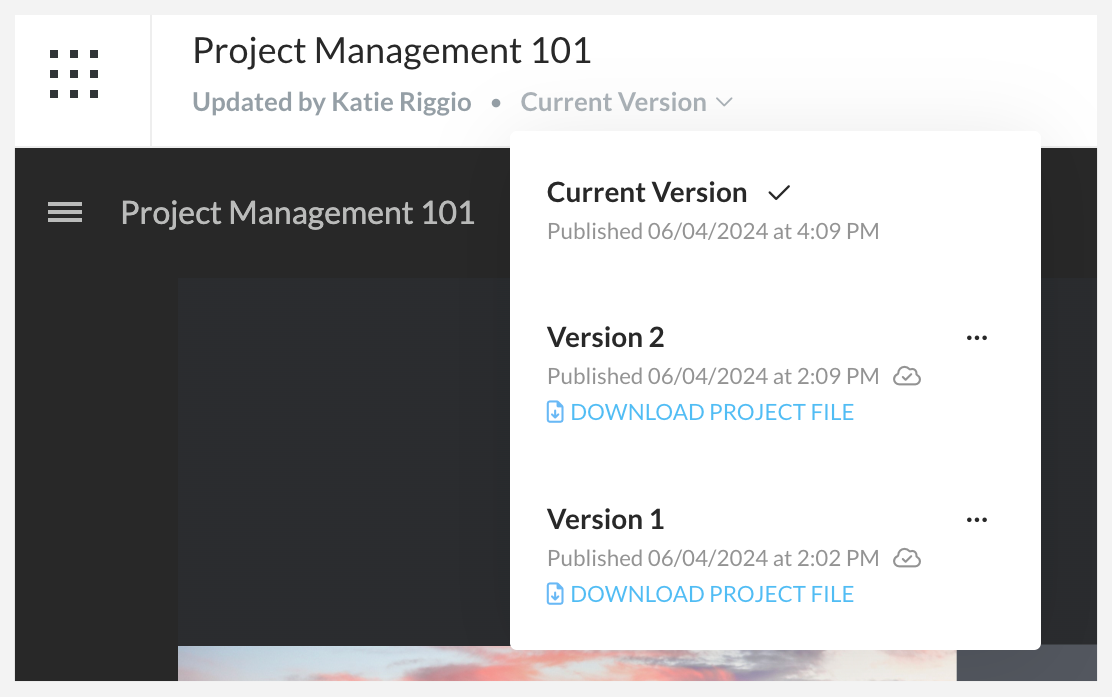
Nota para los propietarios del contenido: la opción de restauración convierte la versión que has seleccionado en la versión actual. También elimina permanentemente las versiones más recientes, sus comentarios y las copias de seguridad de sus proyectos. No puedes recuperar estas versiones, comentarios y copias de seguridad de proyectos eliminadas, así que si prefieres no eliminarlos permanentemente, usa la opción de ocultación.
Descarga un archivo de proyecto
A continuación, te explicamos cómo descargar el archivo fuente de un artículo de Review 360. En la lista desplegable de versiones, haz clic en el enlace de descarga de la versión que deseas descargar.
Comprenda la compatibilidad
La característica de copia de seguridad en la nube es exclusiva de Storyline 360 a partir de octubre de 2023. Sin embargo, no afecta a la compatibilidad. Puedes abrir archivos de proyecto respaldados en Review 360 en Storyline 3 y versiones anteriores de Storyline 360.


